电脑无线网络驱动怎么安装 无线网卡驱动安装教程
更新时间:2024-04-09 16:46:51作者:jiang
当我们购买新的无线网卡时,第一步就是安装相应的无线网络驱动程序,无线网卡驱动的安装对于电脑的无线网络连接至关重要,只有正确安装了驱动程序,我们的电脑才能顺利连接无线网络并进行正常的上网操作。如何正确地安装无线网卡的驱动呢?接下来我们就来详细了解一下无线网卡驱动的安装教程。
步骤如下:
1右键点击“此电脑”,选择“属性”。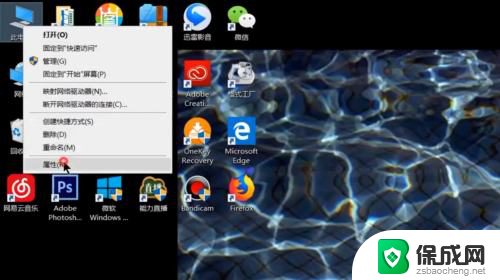 2点击进入“设备管理器”。
2点击进入“设备管理器”。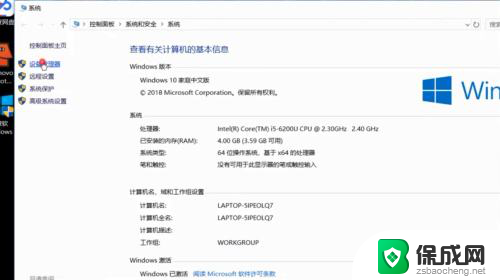 3打开“网络适配器”。
3打开“网络适配器”。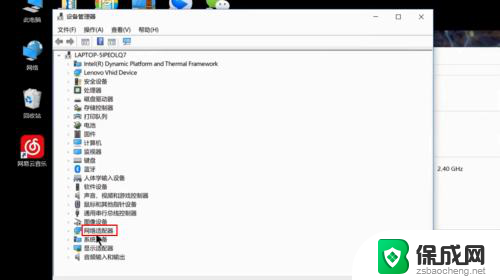 4右键点击选择“更新驱动程序”。
4右键点击选择“更新驱动程序”。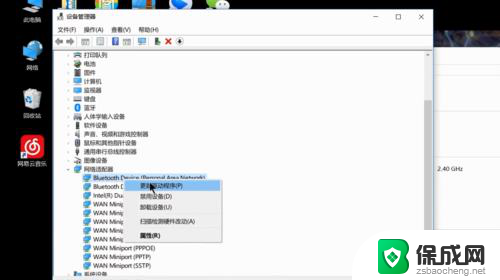 5选择“浏览我的计算机以查找驱动程序软件”。
5选择“浏览我的计算机以查找驱动程序软件”。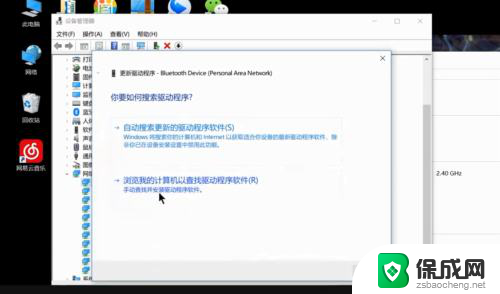 6添加你的程序驱动程序,点击“下一步”即可完成安装。
6添加你的程序驱动程序,点击“下一步”即可完成安装。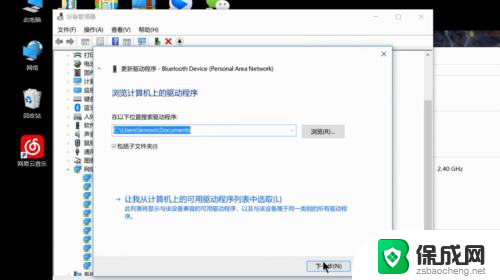 7总结如下。
7总结如下。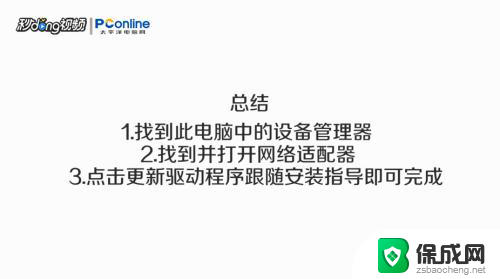
以上就是电脑无线网络驱动安装的全部内容,如果遇到这种情况,你可以按照以上步骤解决问题,非常简单快速。
电脑无线网络驱动怎么安装 无线网卡驱动安装教程相关教程
-
 无网络怎么装网卡驱动 电脑无网络怎么安装无线网卡驱动
无网络怎么装网卡驱动 电脑无网络怎么安装无线网卡驱动2024-04-02
-
 usb网卡怎么安装驱动 USB无线网卡驱动程序安装步骤
usb网卡怎么安装驱动 USB无线网卡驱动程序安装步骤2023-09-13
-
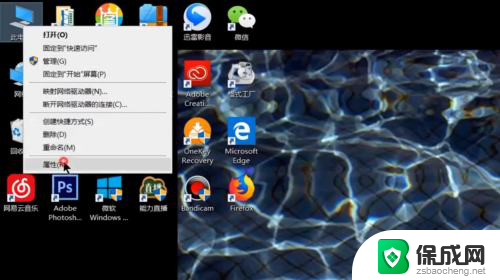 电脑上可以插无线网卡吗 无线网卡驱动安装教程
电脑上可以插无线网卡吗 无线网卡驱动安装教程2024-02-27
-
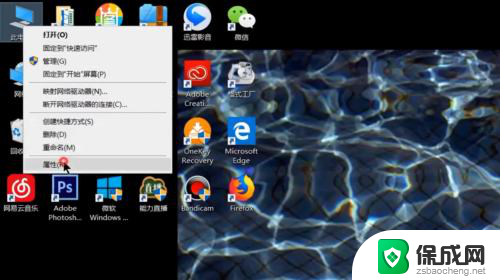 台式电脑能下载无线网卡吗 无线网卡驱动安装教程
台式电脑能下载无线网卡吗 无线网卡驱动安装教程2024-08-22
-
 tplink无线usb网卡怎么安装 TP LINK 300M无线USB网卡驱动安装步骤
tplink无线usb网卡怎么安装 TP LINK 300M无线USB网卡驱动安装步骤2024-05-11
-
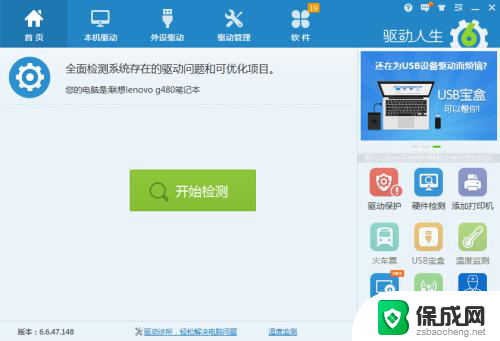 电脑没wifi如何安装网卡驱动 电脑无网络怎样下载网卡驱动
电脑没wifi如何安装网卡驱动 电脑无网络怎样下载网卡驱动2024-06-05
- 电脑没有wifi驱动怎么安装 找不到无线网卡驱动
- 电脑查无限wifi怎么驱动安装不了 无线网卡无信号怎么办
- win7无线驱动怎么安装 Windows7系统无线网卡驱动安装失败解决方法
- win10系统网卡驱动安装不上 Win10电脑无法安装驱动的解决方法
- 重装系统备份的文件怎么恢复 WIN10如何恢复备份的文件到原始位置
- 怎么加五笔输入法 Win10如何下载安装微软五笔输入法
- 笔记本电脑重装系统后无法连接网络 电脑重装系统后无法上网怎么解决
- win10系统下怎样安装mx450驱动 笔记本电脑驱动安装方法
- 笔记本电脑为啥安装不了软件 电脑安装软件闪退怎么办
- windows7能安装ie9吗 win7旗舰版ie9安装教程
系统安装教程推荐
- 1 怎么加五笔输入法 Win10如何下载安装微软五笔输入法
- 2 win10系统下怎样安装mx450驱动 笔记本电脑驱动安装方法
- 3 win11更新一直显示正在检查更新 win11安装卡在正在检查更新
- 4 新电脑怎么安装word文档 Windows10系统安装word教程
- 5 下载安装百度输入法 电脑上输入法安装步骤
- 6 安装windows 10之后怎么没有网络了 重装完win10后无法联网怎么处理
- 7 惠普p1108打印机怎么安装 惠普p1108打印机驱动安装指南
- 8 win11安装.net framework 3.5安装失败 win11netframework3.5安装不了怎么解决
- 9 win11系统无法安装微信 微信安装失败怎么办
- 10 win11无法添加中文语言包 Windows11无法安装中文语言包提示错误怎么办